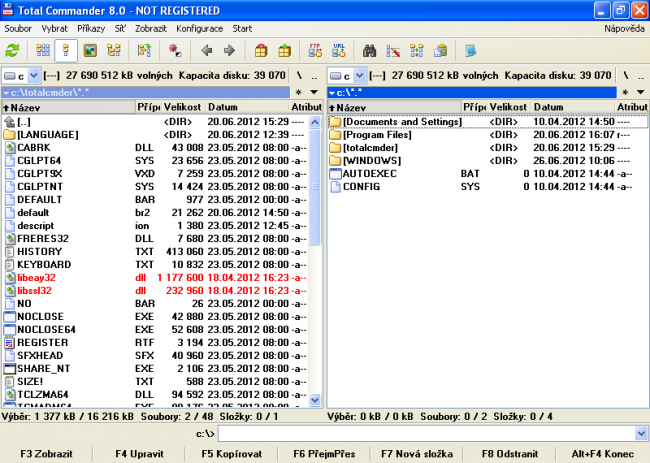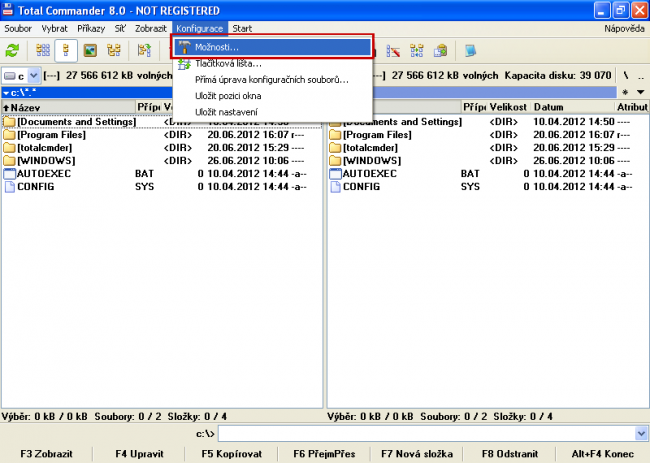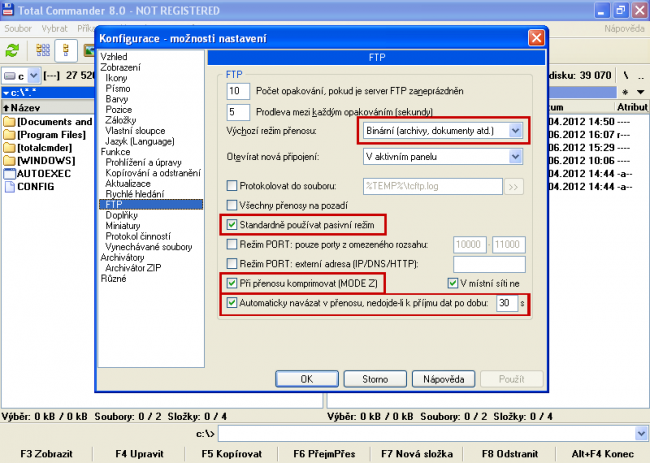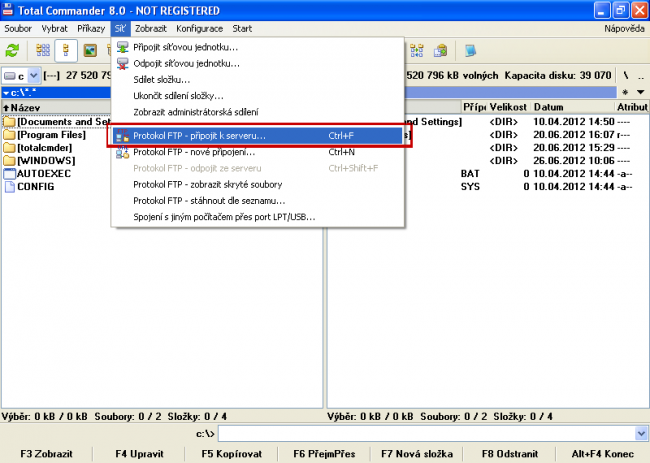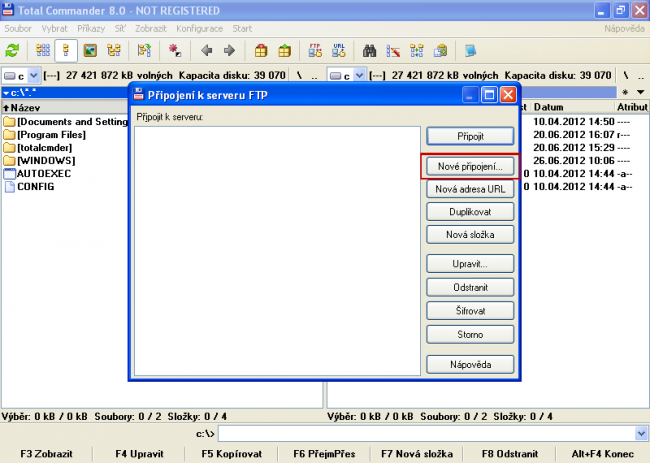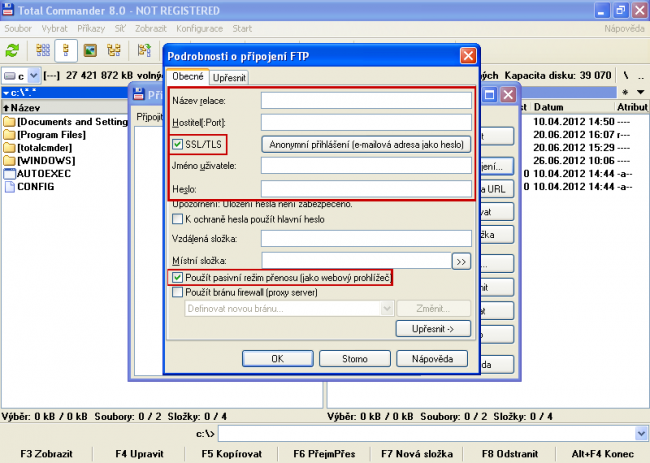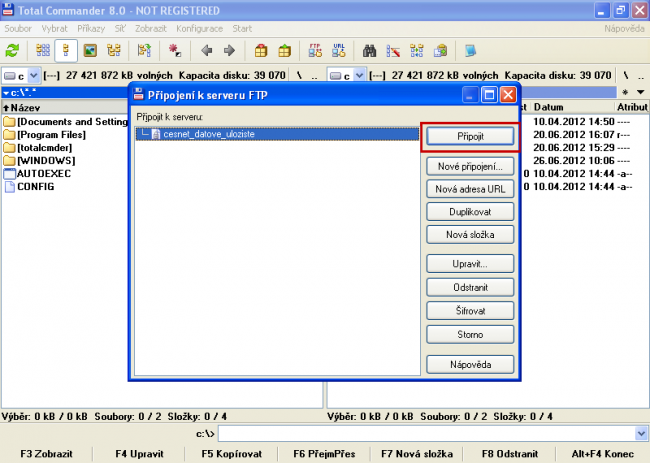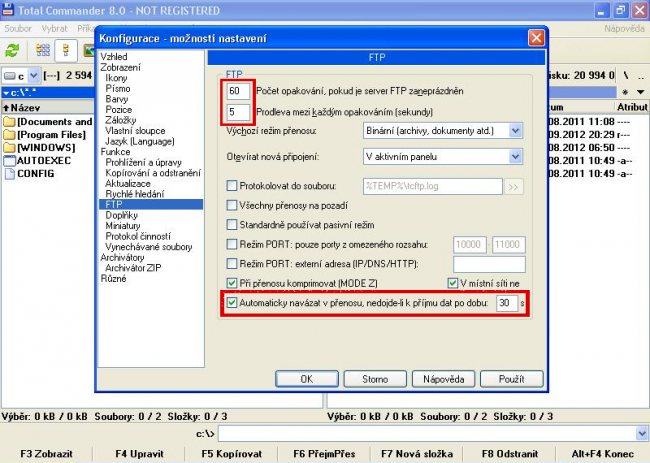Total Commander
V tomto návodu si ukážeme, jak nastavit Total Commander ve Windows tak, aby byl schopen se připojit k datovému úložišti prostřednictvím služby FTPS.
A) Příprava prostředí ve Vašem systému
Total Commander je volně stažitelný z Internetu na http://www.ghisler.com
Poté si nakopírujte knihovny liberay32.dll a libssl32.dll, které jsou ke stažení zde:
do adresáře, kde máte nainstalovaný Total Commander, aby výsledný stav odpovídal obrázku níže.
B) Konfigurace Vašeho Total Commanderu a připojení se
V této chvíli jste připraveni k tomu, abyste si nastavili připojení v Total Commanderu a následně přenesli soubory.
Nejdříve si nastavte ftp kliknutím na „Konfigurace“ a poté „Možnosti“.
Vyplňte vše podle obrázku níže a potvrďte OK.
A nyní vytvoříme profil pro připojení se k serveru, kterou budete mít v níže uvedeném menu trvale k dispozici.
V menu klikněte na „Síť“ a poté „Protokol FTP → připojit k serveru…“.
Zvolte „Nové připojení…“.
Zaškrtněte „SSL/TLS“ a „Použít pasivní režim přenosu (jako webový prohlížeč)“. Vyplňte všechny pole zvýrazněné na uvedeném obrázku. Do pole „Hostitel[:Port]:“ uveďte aktuální adresu serveru (hosta).
DU5 Jihlava ftp.du5.cesnet.cz
Pokud se navíc připojujete do Internetu skrz proxy, tak ji musíte také nastavit (pro více informací kontaktujte Vašeho správce sítě). Výslednou konfiguraci potvrďte tlačítkem „OK“.
Nyní se pomocí nově vytvořeného profilu můžete připojit k serveru.
Po úspěšném připojení uvidíte v jednom okně Váš lokální disk a ve druhém okně vzdálené uložiště. Pro práci se soubory na vzdáleném úložišti lze využít všechny standardní operace, které jsme zvyklý používat pro práci s lokálními daty.
Aby jste úspěšně stáhli soubor(y), tak si v Total Commanderu prosím přenastavte nastavení timeoutu podle návodu níže.
Klikněte na „Konfigurace“ a poté „Možnosti“.
Vyberte „FTP“ a zde nastavte hodnoty týkající se timeoutu jako na obrázku níže.
Odkazy na zdroje
Stránky autora Total Commanderu: http://www.ghisler.com
OpenSSL knihovny: http://curl.haxx.se/download.html